Πώς να πραγματοποιήσετε αναζήτηση στο WhatsApp Chat σε Android και iPhone;
Με τα smartphone και το διαδίκτυο να γίνονται αναπόσπαστο μέρος της ζωής μας, τα μηνύματα και οι βιντεοκλήσεις έχουν γίνει ο κανόνας αντί για κανονικές κλήσεις και επιστολές. Ως εκ τούτου, δεν αποτελεί έκπληξη το γεγονός ότι έχουμε κακή επιλογή όσον αφορά τις εφαρμογές ανταλλαγής μηνυμάτων. Μεταξύ της στοίβας, αν υπάρχει μία εφαρμογή που αφήνει πίσω του όλο τον ανταγωνισμό, αυτή είναι το WhatsApp.
Η εφαρμογή που κυκλοφόρησε πριν από σχεδόν μια δεκαετία, έχει υποστεί ριζική μεταμόρφωση και εξελίσσεται με την αλλαγή των εποχών και των αναγκών. Σήμερα, εκτός από μηνύματα, μπορεί να πραγματοποιεί φωνητικές και βιντεοκλήσεις ακόμα και να διευκολύνει τη μεταφορά αρχείου, πολυμέσων κ.λπ.
Πιο κομψή και απλούστερη στη χρήση από πολλές εφαρμογές ανταλλαγής μηνυμάτων όπως το Skype ή το Google Hangout. Το WhatsApp χρησιμοποιείται ευρέως για επαγγελματικές και προσωπικές συνομιλίες. Δεδομένου αυτού, είναι κατανοητό ότι συχνά χρειάζεται να αναζητούμε ένα συγκεκριμένο μήνυμα από το ιστορικό συνομιλιών μας. Ρωτήστε οποιονδήποτε και οι περισσότεροι θα ορκιστούν για μια μακρά και δυσκίνητη μέθοδο αναζήτησης ενός συγκεκριμένου ιστορικού συνομιλιών, είτε πρόκειται για οποιοδήποτε smartphone. Αλλά σας καθοδηγούμε σε μια διαδικασία που θα έκανε το έργο της αναζήτησης συνομιλίας WhatsApp, παιχνιδάκι. Συνέχισε να διαβάζεις!
- Μέρος 1. Αναζητήστε τη συνομιλία WhatsApp σε όλες τις συνομιλίες στο iPhone
- Μέρος 2. Αναζήτηση στη συνομιλία WhatsApp σε όλες τις συνομιλίες στο Android
- Μέρος 3. Πώς αναζητάτε κάποιον στο WhatsApp;
- Μέρος 4. Δημιουργήστε αντίγραφα ασφαλείας και διαβάστε το WhatsApp στον υπολογιστή σας: DrFoneTool – WhatsApp Transfer
Μέρος 1: Αναζήτηση συνομιλίας WhatsApp σε όλες τις συνομιλίες στο iPhone
Το WhatsApp στο iPhone λειτουργεί λίγο διαφορετικά από ό,τι σε τηλέφωνα Android. Ευτυχώς, υπάρχουν διάφοροι τρόποι με τους οποίους μπορείτε να αναζητήσετε ένα συγκεκριμένο μήνυμα χωρίς να κάνετε κύλιση σε κάθε μήνυμα ενός συγκεκριμένου ατόμου. Μπορείτε να υιοθετήσετε οποιαδήποτε μέθοδο σας ταιριάζει καλύτερα.
Αναζήτηση απευθείας στο WhatsApp
Η πιο απλή και γρήγορη μέθοδος αναζήτησης συνομιλίας WhatsApp είναι να χρησιμοποιήσετε τη λειτουργία ‘Αναζήτηση’ της εφαρμογής. Αυτή η μέθοδος χρησιμοποιείται για την αναζήτηση της συνομιλίας WhatsApp με όλες τις επαφές και την εξαγωγή όλων των μηνυμάτων με την αναζήτησή σας. Είναι ένας εξαιρετικός τρόπος αναζήτησης όταν δεν είστε σίγουροι για την επαφή με την οποία είχατε μια συγκεκριμένη συνομιλία ή θα θέλατε όλες τις επαφές με τις οποίες είχατε μια συγκεκριμένη συνομιλία. Γι ‘αυτό:
- Πρώτα, πατήστε το εικονίδιο WhatsApp στην αρχική οθόνη του smartphone σας και ανοίξτε την εφαρμογή.
- Στην αρχική οθόνη του WhatsApp, εντοπίστε και πατήστε στο ‘Chats’. Θα εμφανιστεί μια οθόνη με όλες τις λίστες συνομιλιών. Τώρα, σύρετε προς τα κάτω την οθόνη για να εμφανιστεί η γραμμή ‘Αναζήτηση’.
- Πατήστε απαλά στη γραμμή αναζήτησης για να εμφανιστεί ο κέρσορας πληκτρολόγησης μέσα στη γραμμή αναζήτησης.
- Πληκτρολογήστε τη συγκεκριμένη λέξη-κλειδί σας ή τι άλλο θέλετε να αναζητήσετε εδώ. Το WhatsApp θα αποκαλύψει τώρα όλες εκείνες τις συνομιλίες με όλες τις επαφές σας που έχουν τον συγκεκριμένο όρο που πληκτρολογήσατε.
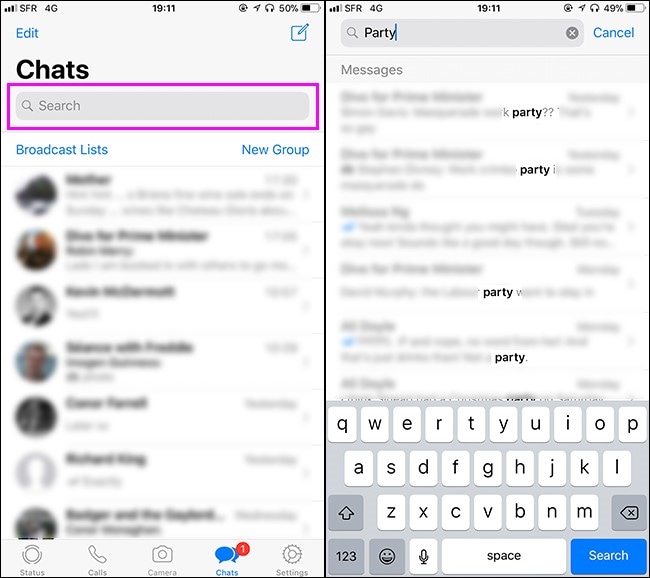
- Το μόνο που μένει τώρα είναι απλώς να κάνετε κλικ στο νήμα του μηνύματος που αναζητάτε και Ωχ! Εγινε.
Λειτουργία συνομιλίας αναζήτησης WhatsApp
Υπάρχουν πολλές περιπτώσεις που θέλετε να αναζητήσετε τη συνομιλία WhatsApp μιας συγκεκριμένης επαφής ή μιας ομάδας για συγκεκριμένα μηνύματα συνομιλίας. Σε αυτό το σενάριο, μπορείτε να επωφεληθείτε από τη δυνατότητα ‘Αναζήτηση συνομιλίας’ του WhatsApp. Είναι ένα μοναδικό χαρακτηριστικό για την πλατφόρμα iOS. Για να το χρησιμοποιήσετε, ακολουθήστε τα παρακάτω βήματα:
- Ανοίξτε το WhatsApp με τον συνηθισμένο τρόπο και κάντε κλικ στην επαφή ή το ομαδικό μήνυμα από το οποίο θέλετε να πραγματοποιήσετε αναζήτηση στη συνομιλία WhatsApp. Τώρα πατήστε το όνομα που δίνεται στην κορυφή. Για παράδειγμα, έχουμε το όνομα «Justin Pot» στο στιγμιότυπο οθόνης. Στην επιλογή που άνοιξε πρόσφατα, κάντε κλικ στην ‘Αναζήτηση συνομιλίας’.
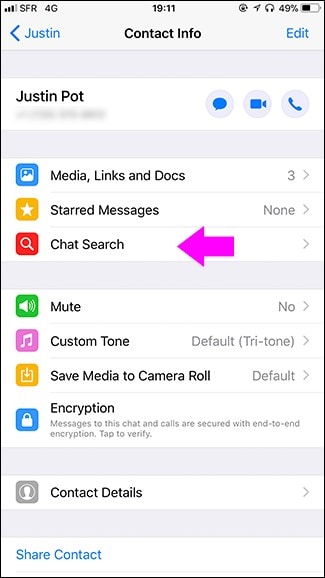
- Τώρα πληκτρολογήστε τη λέξη ή τη φράση που αναζητάτε. Δεν θα εμφανίζει μόνο την επισημασμένη λέξη-κλειδί, αλλά θα σας ενημερώνει επίσης πόσες φορές έχει εμφανιστεί στο συγκεκριμένο ιστορικό συνομιλιών. Ως συνήθως, μπορείτε να χρησιμοποιήσετε τα πλήκτρα βέλους πάνω και κάτω για να μετακινηθείτε σε κάθε επισημασμένη φράση και να καταγράψετε τη συγκεκριμένη συνομιλία που αναζητούσατε. Η λέξη-κλειδί που χρησιμοποιείται στο στιγμιότυπο οθόνης μας είναι ‘Γενέθλια’.
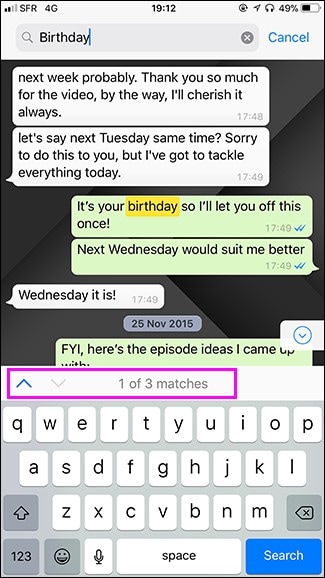
Με αυτόν τον τρόπο, μπορείτε να αναζητήσετε τη συνομιλία WhatsApp οποιουδήποτε ατόμου ή ομάδας στο συντομότερο δυνατό χρόνο.
Μηνύματα με αστέρι
Είτε για επαγγελματικούς είτε για προσωπικούς λόγους, γνωρίζουμε ότι ορισμένα μηνύματα θα ήταν κρίσιμα τη στιγμή της αποστολής τους. Γνωρίζουμε ότι θα χρειαστεί να τα ανακτήσουμε στο εγγύς ή μακρινό μέλλον. Για εύκολη ανάκτηση, είναι καλύτερο να τα βάζετε με αστέρι. Μπορείτε να το κάνετε εύκολα επιλέγοντας και κρατώντας ένα συγκεκριμένο μήνυμα και, στη συνέχεια, πατώντας το σύμβολο ‘Αστέρι’ από την αναδυόμενη γραμμή εργαλείων που εμφανίζεται στην κορυφή. Με αυτόν τον τρόπο τα σημαντικά μηνύματά σας παραμένουν οργανωμένα και εύκολα αναθεωρήσιμα. Μπορείτε επίσης να προσθέσετε αστέρι σε σημαντικά βίντεο κλιπ και αρχεία εγγράφων. Ένα σύμβολο αστεριού εμφανίζεται δίπλα στη συνομιλία που έχετε επισημάνει με αστέρι.
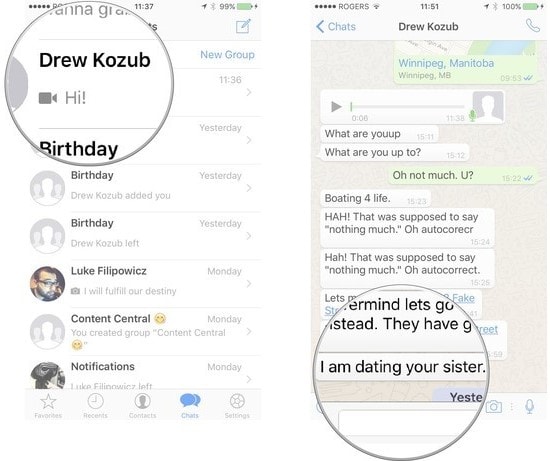
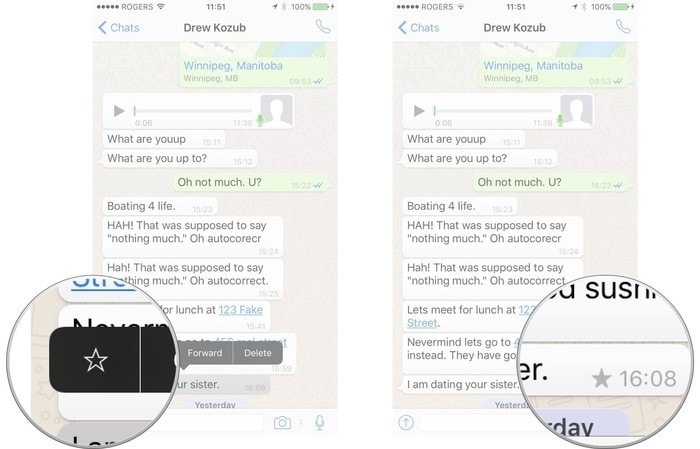
Όταν χρησιμοποιείτε την πρώτη μέθοδο αναζήτησης, τα μηνύματα με αστέρι βρίσκονται πάντα στην κορυφή της λίστας που διευκολύνει τη δουλειά σας. Ωστόσο, εάν θέλετε να κάνετε αναζήτηση ειδικά από μηνύματα με αστέρι, τότε
- Αρχικά, ανοίξτε το παράθυρο του WhatsApp, με τον συνηθισμένο τρόπο.
- Κάντε κλικ στις ‘Ρυθμίσεις’ στο επάνω μέρος και, στη συνέχεια, πατήστε ‘Μηνύματα με αστέρι’. Όλα τα μηνύματα με αστέρι θα εμφανίζονται με αντίστροφη χρονολογική σειρά, δηλαδή τα νεότερα μηνύματα με αστέρι θα εμφανίζονται στην κορυφή της λίστας και τα παλαιότερα μηνύματα παρακάτω.
- Πατώντας σε οποιοδήποτε μήνυμα με αστέρι θα ανοίξει ολόκληρο το παράθυρο συνομιλίας για κύλιση.
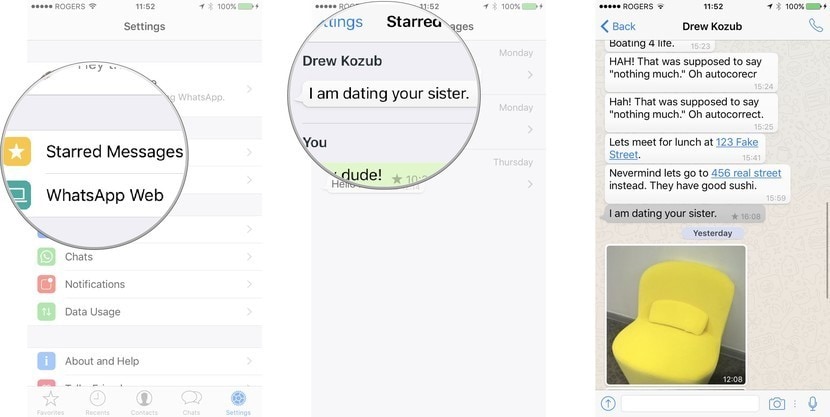
- Μπορείτε επίσης να αναζητήσετε το μήνυμα με αστέρι μιας συγκεκριμένης επαφής ή ομάδας. Αποθηκεύεται στο προφίλ του. Για να αποκτήσετε πρόσβαση σε αυτό, πρέπει να ανοίξετε την ατομική ή ομαδική συνομιλία από την οποία θέλετε να πραγματοποιήσετε αναζήτηση στη συνομιλία WhatsApp. Στη συνέχεια, κάντε κλικ στο όνομα του ατόμου ή της ομάδας στην κορυφή και, στη συνέχεια, πατήστε «Μήνυμα με αστέρι» στο αναδυόμενο μενού. Όλα τα μηνύματα θα εμφανίζονται με ημερομηνία και ώρα.
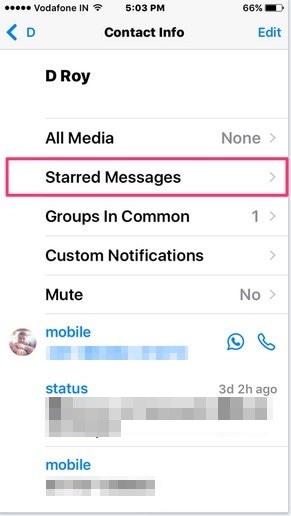
Μέρος 2: Αναζήτηση στο WhatsApp Chat σε όλες τις συνομιλίες στο Android
Τώρα που γίναμε επαγγελματίας στο iPhone, ας δούμε τον τρόπο αναζήτησης συνομιλίας WhatsApp στην πλατφόρμα Android.
Αναζήτηση από όλες τις συνομιλίες
Τα βήματα είναι αρκετά παρόμοια με την πλατφόρμα iOS εδώ.
- Αρχικά, εντοπίστε το WhatsApp στην Αρχική οθόνη σας ή από τη λίστα των εγκατεστημένων εφαρμογών σας.
- Κάντε διπλό κλικ και ανοίξτε το WhatsApp. Τώρα, κάντε κλικ στην καρτέλα ‘Συνομιλίες’ και, στη συνέχεια, κάντε κλικ στον μεγεθυντικό φακό στο επάνω μέρος του παραθύρου.
- Μια γραμμή ‘Αναζήτηση’ θα εμφανιστεί στην κορυφή. Μπορείτε να πληκτρολογήσετε τη λέξη-κλειδί ή τη φράση εδώ για να αποκαλύψετε όλες τις συνομιλίες που έχουν αυτό το νήμα. Μπορείτε να εργαστείτε με αυτό όπως θέλετε.
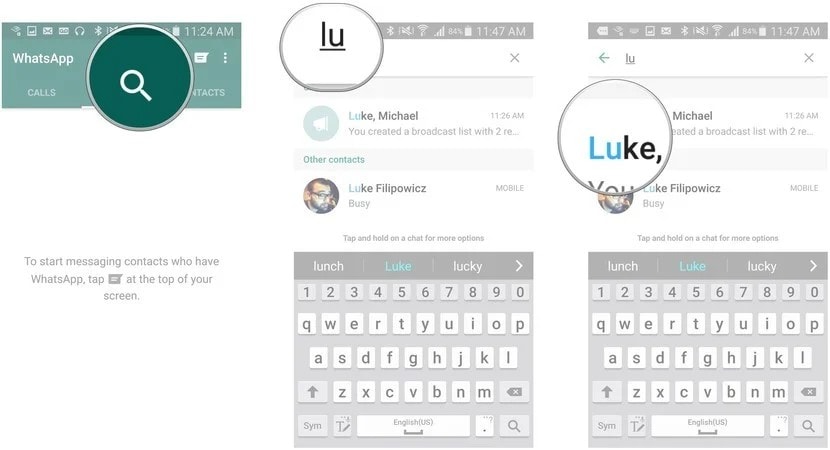
Αναζήτηση από μια συγκεκριμένη επαφή ή ομάδα
Για να πραγματοποιήσετε αναζήτηση στο WhatsApp Chat σε μια συγκεκριμένη επαφή ή ομαδική συνομιλία, ανοίξτε το και κάντε κλικ στις τρεις κάθετες κουκκίδες στην επάνω δεξιά γωνία και μετά πατήστε «Αναζήτηση». Πληκτρολογώντας τις λέξεις-κλειδιά σας εκεί θα αποκαλυφθούν τα νήματα συνομιλίας στο συγκεκριμένο παράθυρο.
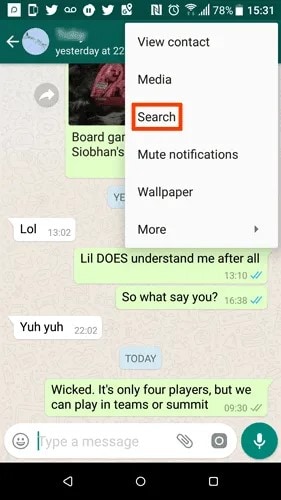
Αναζήτηση από Μηνύματα με αστέρι
Η μέθοδος επισήμανσης μηνυμάτων με αστέρι στο Android παραμένει η ίδια όπως και στην πλατφόρμα iOS. Για να αποκτήσετε πρόσβαση στα μηνύματα με αστέρι, ανοίξτε το WhatsApp και, στη συνέχεια, κάντε κλικ στις τρεις κάθετες κουκκίδες στο επάνω μέρος. Στο νέο παράθυρο, απλώς πατήστε στην καρτέλα ‘Μηνύματα με αστέρι’ για να λάβετε τη λίστα με όλα τα μηνύματα με αστέρι.
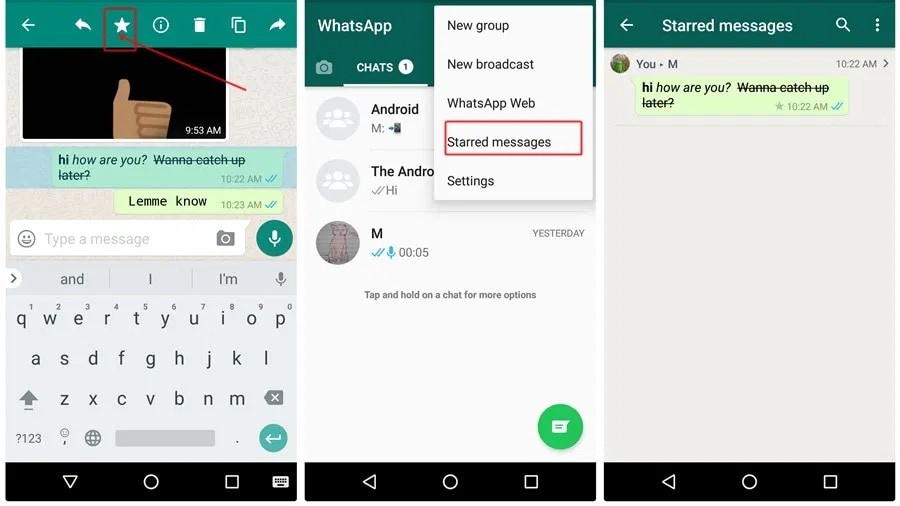
Μέρος 3: Πώς αναζητάτε κάποιον στο WhatsApp;
Οι περισσότεροι από εμάς έχουμε μια τεράστια λίστα επαφών στα smartphone μας. Περιλαμβάνει τόσο τις προσωπικές όσο και τις επαγγελματικές μας επαφές. Αναπόφευκτα, σχεδόν όλοι χρησιμοποιούν το WhatsApp. Αυτό σας αφήνει με μια μακρά λίστα στο WhatsApp. Γίνεται τρομακτικό να ψάχνεις για μια συγκεκριμένη επαφή. Απλοποιήστε το με τα παρακάτω βήματα.
- Ανοίξτε το WhatsApp και κάντε κλικ στον μεγεθυντικό φακό στην επάνω δεξιά γωνία της οθόνης.
- Πληκτρολογήστε το όνομα της επαφής και κάντε κλικ στο εικονίδιο αναζήτησης στο πληκτρολόγιο του κινητού σας.
- Θα βρείτε την επαφή στην κορυφή της σελίδας αποτελεσμάτων.
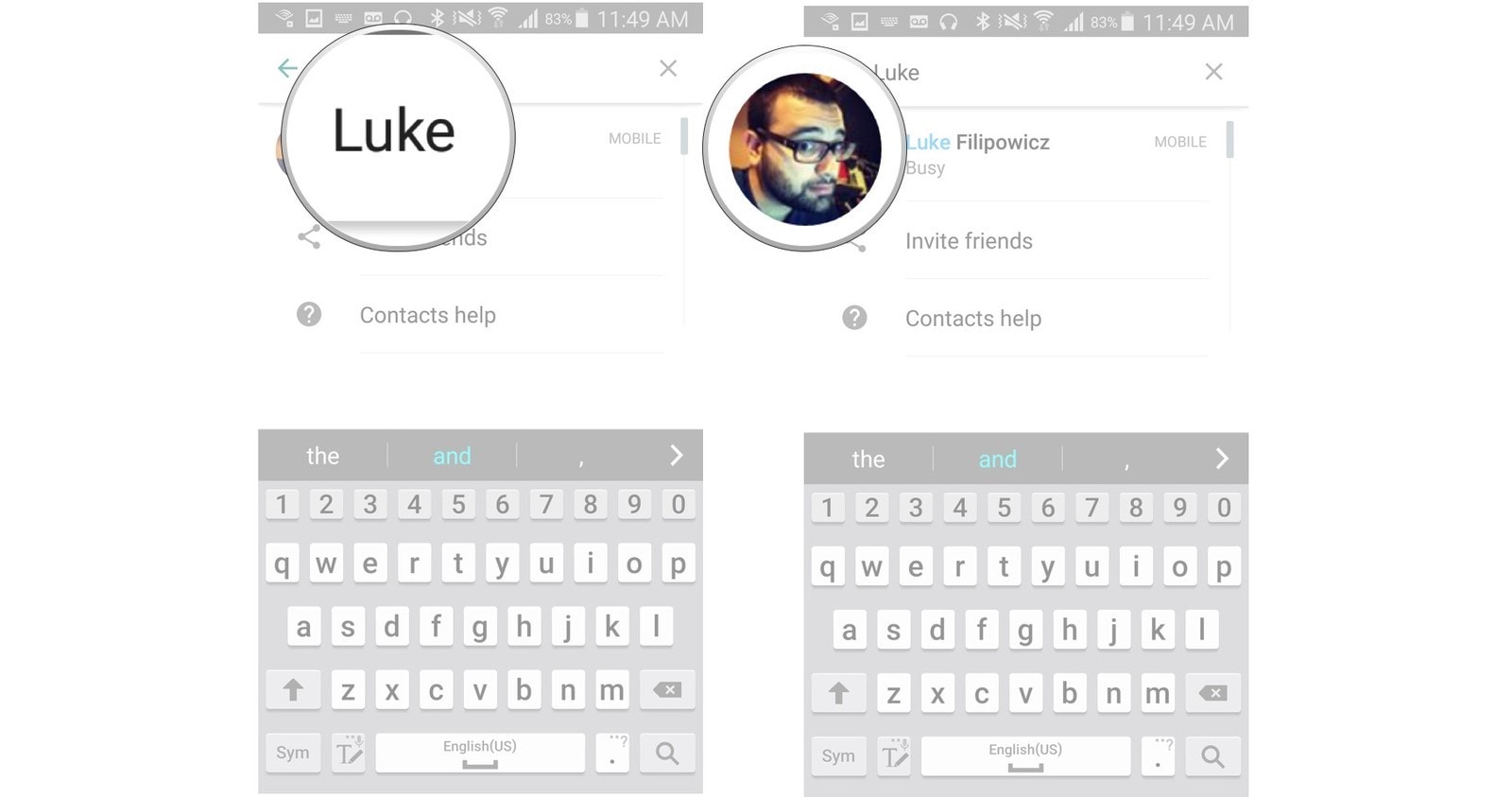
Πατήστε σε αυτό για να στείλετε ή να ανακτήσετε μηνύματα, βίντεο κλιπ και αρχεία και άλλα μέσα.
Μέρος 4: Δημιουργία αντιγράφων ασφαλείας και ανάγνωση του WhatsApp στον υπολογιστή σας: Dr. Fone- WhatsApp Transfer
Σε αυτήν την εποχή της τεχνολογίας που αλλάζει γρήγορα. Βλέπουμε καθημερινά να κυκλοφορούν νέα και καινοτόμα smartphone. Η συσκευή μπορεί να καταστεί ξεπερασμένη σε ελάχιστο χρονικό διάστημα έως και έξι μήνες. Ως εκ τούτου, συχνά βρίσκουμε την αλλαγή και την αναβάθμιση των smartphone μας. Αλλά σημαίνει επίσης δημιουργία αντιγράφων ασφαλείας και μεταφορά όλων των σημαντικών μηνυμάτων, αρχείων κ.λπ. Προφανώς, τα πιο σημαντικά μηνύματα συνομιλίας και άλλα αρχεία θα αποθηκευτούν στο WhatsApp. Δυστυχώς, παρόλο που μπορείτε να συνδεθείτε στο WhatsApp σε οποιαδήποτε νέα συσκευή μετά την εγκατάστασή της, δεν μπορείτε να επαναφέρετε αυτόματα τα δεδομένα σας εκεί εκτός εάν είχατε δημιουργήσει ένα αντίγραφο ασφαλείας. Η δουλειά γίνεται αβίαστη από τον δρ. fone.
Μπορεί να έχετε κατάσταση του Google Drive ή iCloud, την επίσημη λύση WhatsApp για δημιουργία αντιγράφων ασφαλείας και μεταφορά δεδομένων. Αλλά περιορίζονται σε παρόμοιες συσκευές. Για παράδειγμα, μπορείτε να κάνετε μόνο μεταφορά από Android σε άλλο Android και iOS σε iOS. Αλλά το DrFoneTool – WhatsApp Transfer διευκολύνει τη δημιουργία αντιγράφων ασφαλείας και την επαναφορά δεδομένων σε όλες τις πλατφόρμες, είτε πρόκειται για Android, iOS ή ακόμα και για την επιφάνεια εργασίας του υπολογιστή σας.
Μεταφορά δεδομένων WhatsApp στον υπολογιστή σας
Ο καλύτερος και ασφαλέστερος τρόπος για να δημιουργήσετε αντίγραφα ασφαλείας των δεδομένων σας WhatsApp είναι στον υπολογιστή σας. Από εκεί, μπορείτε να το μεταφέρετε στο νέο σας smartphone Android ή iOS επιλεκτικά ή πλήρως και στη συνέχεια να το επαναφέρετε. Εδώ, σας καθοδηγούμε στα βήματα μεταφοράς και δημιουργίας αντιγράφων ασφαλείας των δεδομένων WhatsApp στο σύστημα του υπολογιστή σας χρησιμοποιώντας DrFoneTool – Μεταφορά WhatsApp.
Ξεκινήστε τη λήψη Ξεκινήστε τη λήψη
- Πάνω απ’ όλα, πραγματοποιήστε λήψη και εκκίνηση της εργαλειοθήκης DrFoneTool στον υπολογιστή σας. Από τη λίστα εργαλείων, επιλέξτε την επιλογή «Μεταφορά WhatsApp».

- Στη συνέχεια, κάντε κλικ στην επιλογή «Δημιουργία αντιγράφων ασφαλείας μηνυμάτων WhatsApp» και συνδέστε το smartphone iOS ή Android στον υπολογιστή χρησιμοποιώντας ένα καλώδιο USB. Μόλις αναγνωριστεί η συσκευή σας, η διαδικασία δημιουργίας αντιγράφων ασφαλείας θα ξεκινήσει αυτόματα.

- Ανάλογα με το μέγεθος των δεδομένων που πρόκειται να μεταφερθούν, θα χρειαστεί λίγος χρόνος για να ολοκληρωθεί. Απλά πρέπει να περιμένετε υπομονετικά. Θα ολοκληρωνόταν αυτόματα και θα σταματούσε. Στο τέλος, θα έπαιρνες το μήνυμα της ολοκλήρωσης.
- Κάντε κλικ στο OK. Τώρα, μπορείτε να μεταφέρετε, να διαγράψετε ή να δημιουργήσετε αντίγραφα ασφαλείας των δεδομένων σας στον υπολογιστή σας και σε οποιαδήποτε άλλη συσκευή.
Ολοκληρώνοντας
Ελπίζουμε ότι μέχρι τώρα, θα νιώθετε άνετα να κάνετε οποιοδήποτε είδος αναζήτησης συνομιλίας WhatsApp σαν επαγγελματίας. Εάν βρήκατε αυτό το γράψιμο χρήσιμο, ψιθυρίστε το και μοιραστείτε το με οποιονδήποτε θα μπορούσε να χρησιμοποιήσει αυτές τις πληροφορίες. Για τυχόν σχόλια, σχόλια και προτάσεις, απλά χτυπήστε παρακάτω στην ενότητα σχολίων μας!
πρόσφατα άρθρα